Як експортувати нотатки в Apple Notes як PDF на будь-якому пристрої

Дізнайтеся, як експортувати нотатки в Apple Notes як PDF на будь-якому пристрої. Це просто та зручно.
Перевагою спільних альбомів Google Photos (або окремих фотографій і відео) є те, що ви можете скасувати доступ, якщо захочете. Не тільки це, але ви також можете змінити рівень доступу співавторів. Нижче ми пояснили, як припинити ділитися Google Фото з іншими.
Вимкніть доступ за посиланням у Google Фото
Перемикач, щоб вимкнути спільний доступ за посиланням у Google Фото, можна знайти на вкладці «Спільний доступ». Тут з’являються всі спільні альбоми та фотографії, включно з тими, якими ви поділилися з вами та іншими. Тепер, якщо вимкнути спільний доступ за посиланням, ви не зможете повторно публікувати свій альбом (фото чи відео) за посиланням. Це не означає, що поточних співавторів буде видалено.
Окрім видалення спільного доступу за посиланням, ви також можете видалити окремих співавторів або навіть заблокувати їх. Це важливо, оскільки, навіть якщо ви вимкнете спільний доступ за посиланням, поточні співавтори все одно матимуть доступ до альбому. Звичайно, вам потрібно буде видалити їх по одному або просто видалити альбом/фото/відео.
Як примітка, ви можете заборонити співавторам додавати свої фотографії чи відео, а також залишати коментарі та лайкати фотографії в тому самому меню.
Ось як вимкнути спільний доступ і припинити ділитися своїми Google Фото з іншими:
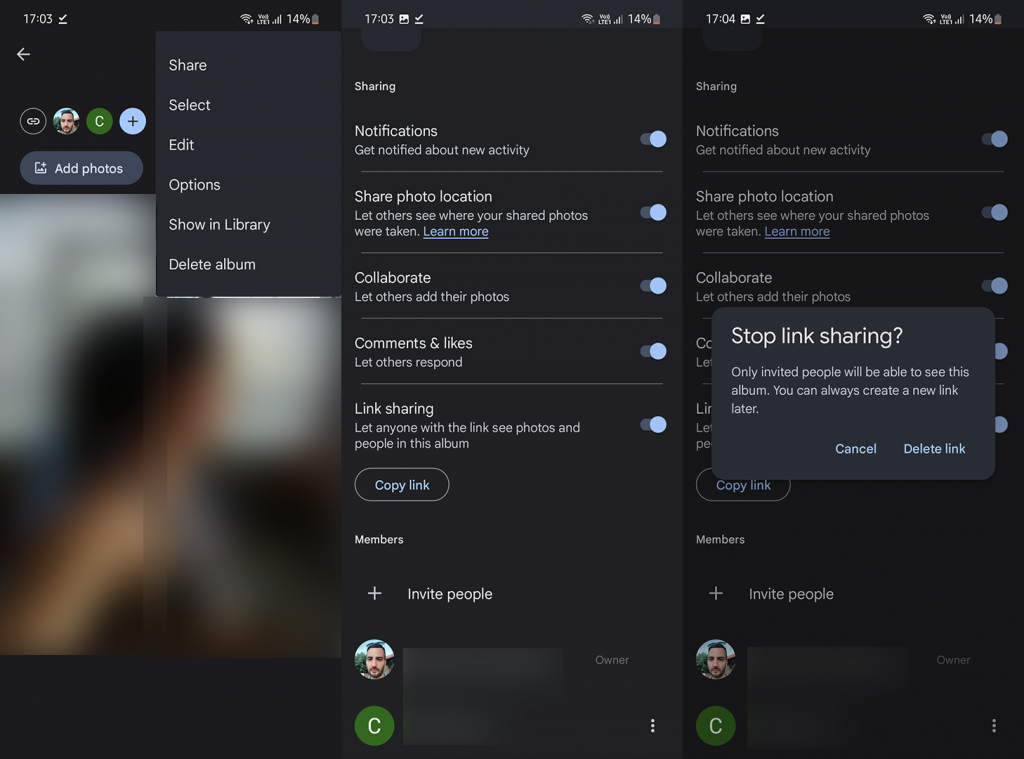
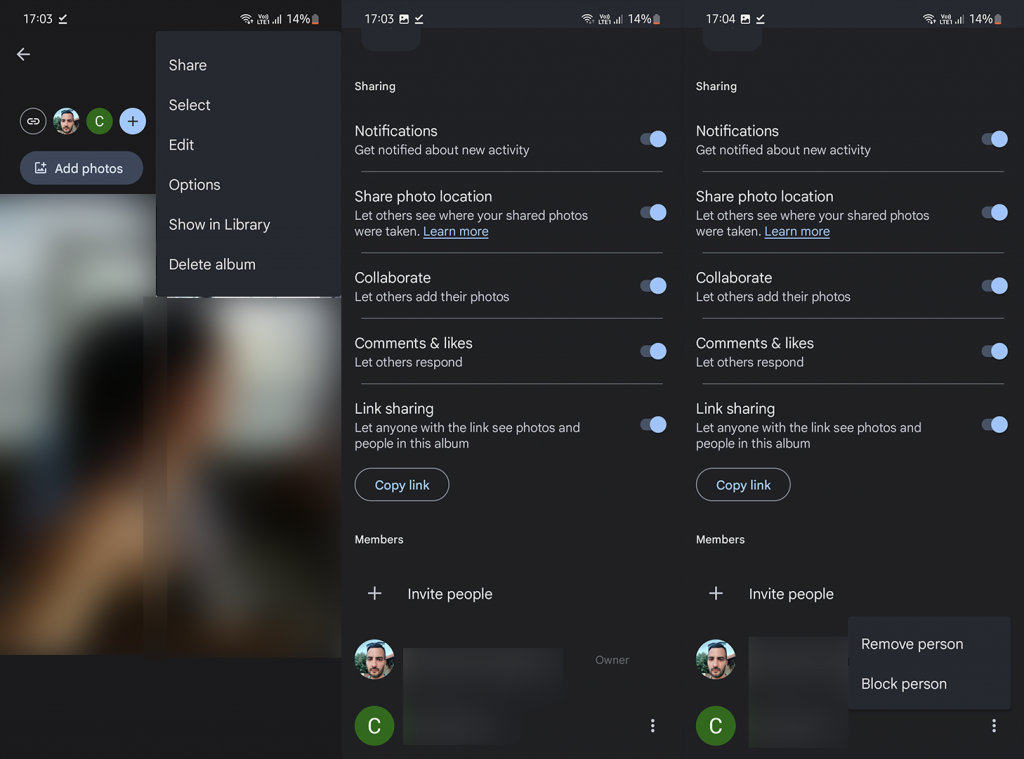
Як альтернативу, ви можете просто видалити альбом після збереження всіх необхідних фотографій. Це, мабуть, найпростіший спосіб вирішити цю проблему, якщо у вас багато співавторів (наприклад, якщо ви поділилися альбомом у відкритому доступі) і хочете скасувати доступ до альбому чи групи фото/відео.
Щоб знову ввімкнути спільний доступ за посиланням, просто поверніться до Параметрів і ввімкніть спільний доступ за посиланням. Скопіюйте посилання та знову поділіться альбомом /фото чи групою відео.
І на цьому ми можемо завершити цю статтю. Дякуємо за читання та не забудьте поділитися своїми думками в розділі коментарів нижче. Ми з нетерпінням чекаємо від вас.
Дізнайтеся, як експортувати нотатки в Apple Notes як PDF на будь-якому пристрої. Це просто та зручно.
Як виправити помилку показу екрана в Google Meet, що робити, якщо ви не ділитеся екраном у Google Meet? Не хвилюйтеся, у вас є багато способів виправити помилку, пов’язану з неможливістю поділитися екраном
Дізнайтеся, як легко налаштувати мобільну точку доступу на ПК з Windows 11, щоб підключати мобільні пристрої до Wi-Fi.
Дізнайтеся, як ефективно використовувати <strong>диспетчер облікових даних</strong> у Windows 11 для керування паролями та обліковими записами.
Якщо ви зіткнулися з помилкою 1726 через помилку віддаленого виклику процедури в команді DISM, спробуйте обійти її, щоб вирішити її та працювати з легкістю.
Дізнайтеся, як увімкнути просторовий звук у Windows 11 за допомогою нашого покрокового посібника. Активуйте 3D-аудіо з легкістю!
Отримання повідомлення про помилку друку у вашій системі Windows 10, тоді дотримуйтеся виправлень, наведених у статті, і налаштуйте свій принтер на правильний шлях…
Ви можете легко повернутися до своїх зустрічей, якщо запишете їх. Ось як записати та відтворити запис Microsoft Teams для наступної зустрічі.
Коли ви відкриваєте файл або клацаєте посилання, ваш пристрій Android вибирає програму за умовчанням, щоб відкрити його. Ви можете скинути стандартні програми на Android за допомогою цього посібника.
ВИПРАВЛЕНО: помилка сертифіката Entitlement.diagnostics.office.com



![[ВИПРАВЛЕНО] Помилка 1726: Помилка виклику віддаленої процедури в Windows 10/8.1/8 [ВИПРАВЛЕНО] Помилка 1726: Помилка виклику віддаленої процедури в Windows 10/8.1/8](https://img2.luckytemplates.com/resources1/images2/image-3227-0408150324569.png)
![Як увімкнути просторовий звук у Windows 11? [3 способи] Як увімкнути просторовий звук у Windows 11? [3 способи]](https://img2.luckytemplates.com/resources1/c42/image-171-1001202747603.png)
![[100% вирішено] Як виправити повідомлення «Помилка друку» у Windows 10? [100% вирішено] Як виправити повідомлення «Помилка друку» у Windows 10?](https://img2.luckytemplates.com/resources1/images2/image-9322-0408150406327.png)


